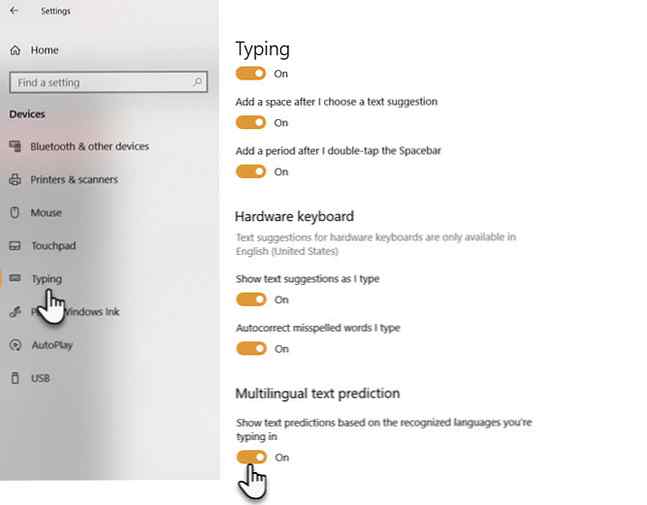Hoe installeer je meertalige tekstvoorspelling in Windows 10

In Windows 10 kunt u typen en eenvoudig overschakelen naar en typen in meerdere talen die het Latijnse alfabet volgen. Gemeenschappelijke Latijnse talen zijn onder andere Engels, Duits, Spaans en Frans. U hoeft de talen niet handmatig in te stellen in de taalinstellingen telkens wanneer u besluit over te schakelen naar een andere taal.
Deze functie maakt deel uit van Windows 10 tekstvoorspelling.
Stel meertalige tekstvoorspelling in in Windows 10
Windows 10 heeft meertalige tekstvoorspelling mogelijk gemaakt voor zowel software (touchscreen) toetsenborden als hardware-toetsenborden. Uit uw ervaring met mobiele apparaten kunt u raden dat tekstvoorspelling niet alleen tijd bespaart tijdens het typen, maar u ook helpt bij het selecteren van de juiste spelling. Meertalige tekstvoorspelling gaat hiermee verder als u in meerdere talen in Latijns schrift werkt.
U kunt de meertalige tekstvoorspelling inschakelen en uitschakelen in Instellingen.
- Open instellingen (sneltoets: Windows-toets + I). Klik op de apparaten icoon.
- Selecteer onder Apparaten de Typen sectie uit de linkerkolom.
- Blader naar beneden naar Meertalige tekstvoorspelling.
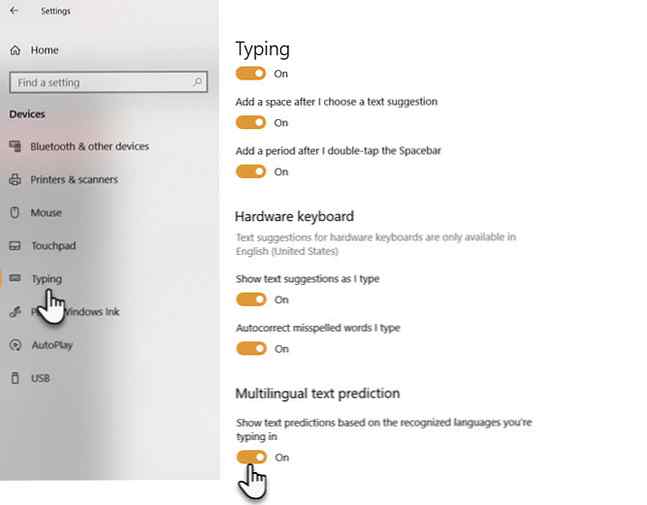
- Schakel de Toon tekstvoorspellingen op basis van de herkende talen waarin u typt instelling op de Aan-positie.
Windows ondersteunt maximaal drie Latijnse scripttalen voor meertalige tekstvoorspellingen. Het suggereert voorspellingen uit de top drie van voorkeurstalen in de systeeminstellingen van uw computer.
De tuimelschakelaar bespaart u de moeite om elke keer dat u typt de talen handmatig te selecteren. Het vergroot ook de reikwijdte van uw communicatie als u vloeiend in meerdere talen spreekt. En je kunt blijven vechten tegen die vervelende typefouten dankzij autocorrectie en de spelling- en grammaticacontrolehulpmiddelen in Microsoft Office Hoe kun je spellen en grammatica controleren in Microsoft Word Hoe spelling en grammatica controleren in Microsoft Word Je kunt de ingebouwde spelling van Microsoft Word aanpassen en grammatica controle hulpmiddelen om aan uw behoeften te voldoen. Je kunt zelfs AutoCorrectie gebruiken om het typen te versnellen. Lees verder .
Beeldcredits: Ai825 / Depositphotos
Ontdek meer over: Touch Typen, Windows 10.